windows10 手机连接 Windows10 系统手机连接电脑步骤
更新时间:2024-07-12 16:58:55作者:xiaoliu
在如今数字化时代,Windows10 手机连接 Windows10 系统电脑已经成为我们日常生活中不可或缺的一部分,通过简单的连接步骤,我们可以实现手机与电脑之间的数据传输、文件共享、甚至远程控制等功能,极大地提高了工作效率和便利性。接下来让我们一起来了解一下如何快速地实现这一连接过程,让我们的工作与生活更加便捷和智能。
具体步骤:
1.首先打开电脑。找到电脑左侧左下角的系统窗口界面,点击进入系统设置界面。点击“设置”进入界面。
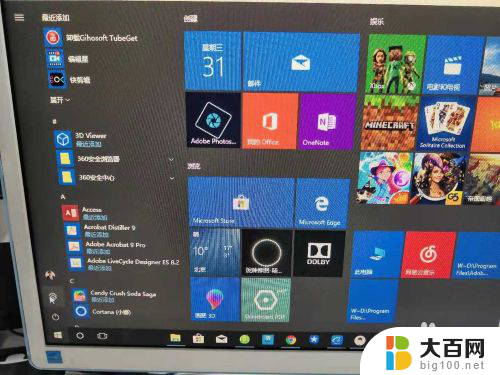
2.点击“手机”连接你的安卓或者苹果设备。点击进入。
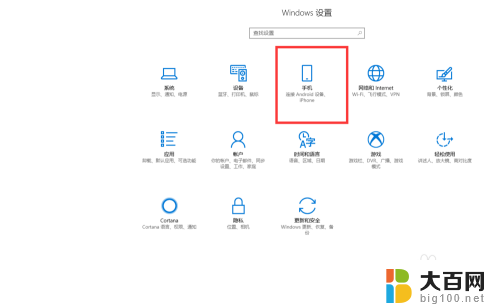
3.进入后,你会看到一个灰色框,点击添加手机。
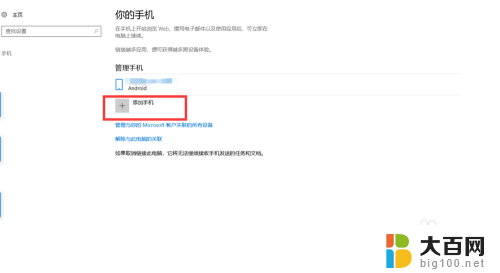
4.在弹出的界面输入手机号,系统会自动发送一个安全链接。根据该链接下载手机客户端。或者也可以在应用市场自主下载。
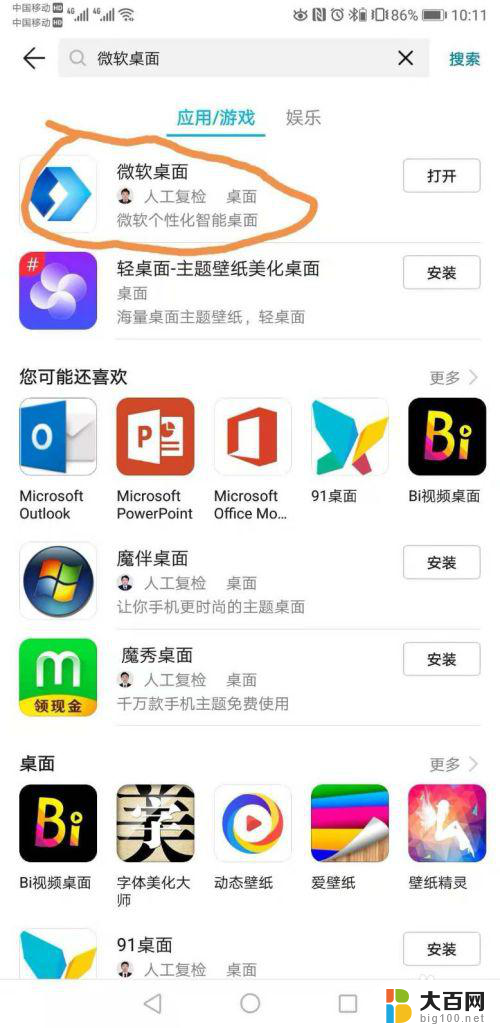
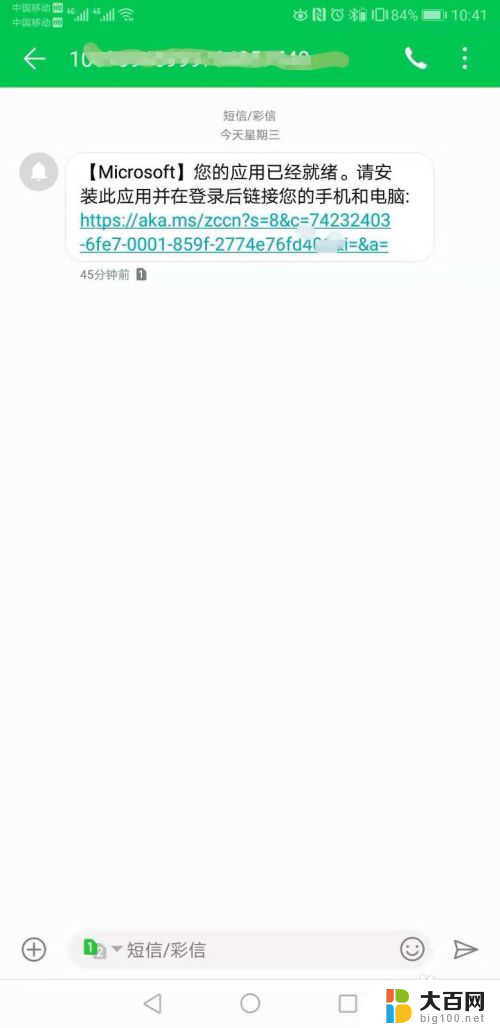
5.下载完成后登陆邮箱地址,登陆桌面客户端。
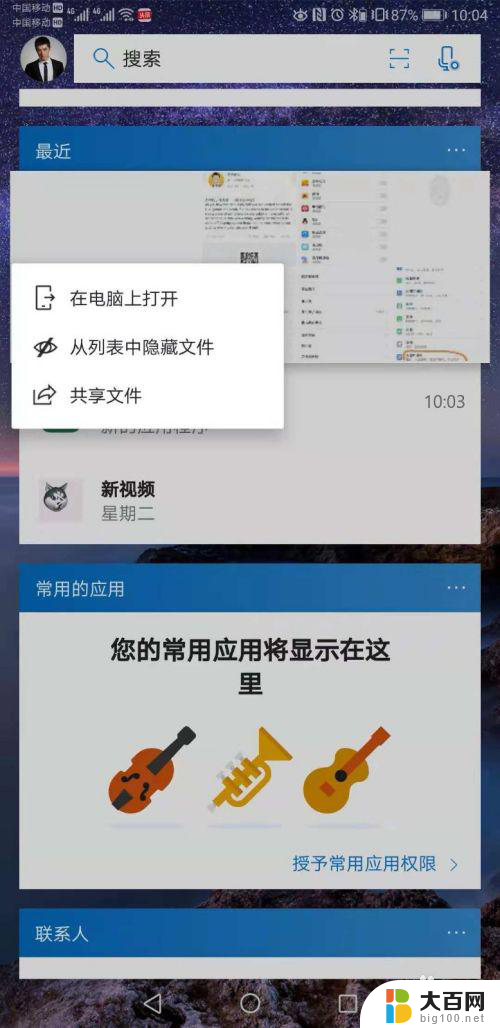
6.在界面设置在其他应用上层显示。
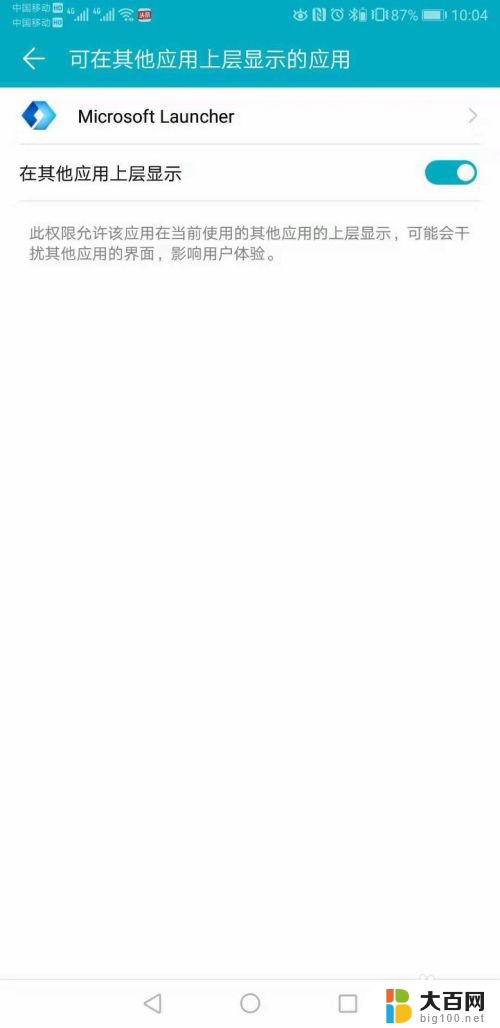
以上就是Windows 10手机连接的全部内容,如果还有不清楚的用户,可以按照以上方法操作,希望能够对大家有所帮助。
windows10 手机连接 Windows10 系统手机连接电脑步骤相关教程
- 怎么手机连接电脑 Windows10 系统手机无法连接电脑怎么办
- windows10如何连接蓝牙耳机 Windows10蓝牙耳机连接教程
- xbox360手柄连接电脑驱动 Win10连接XBOX360无线手柄的步骤
- windows10怎么设置远程连接 Win10远程桌面连接的设置步骤
- 如何电脑连接蓝牙耳机 win10电脑连接蓝牙耳机步骤
- win10系统不能连接手机热点吗 Win10电脑连接手机热点失败怎么办
- 电脑bluetooth怎么连接蓝牙耳机 win10电脑蓝牙耳机连接步骤
- jbl蓝牙耳机怎么连接电脑 win10电脑连接蓝牙耳机步骤
- 手机怎么连电脑蓝牙 Win10电脑蓝牙连接手机方法
- windows10怎么连接有线耳机 win10无线蓝牙耳机连接方法
- win10系统消息提示音怎么关闭 薄语消息提示音关闭方法
- win10怎么看是不是安全模式 win10开机如何进入安全模式
- win10命令行修改ip地址 win10怎么设置局域网IP地址
- win10 局域网 闪退 浏览器闪退频繁怎么解决
- 电脑设置 提升网速 win10 如何调整笔记本电脑的网络设置以提高网速
- 怎么看win10系统是32位还是64位 如何检测Win10系统是32位还是64位
win10系统教程推荐
- 1 电脑设置 提升网速 win10 如何调整笔记本电脑的网络设置以提高网速
- 2 电脑屏幕调暗win10 电脑屏幕调亮调暗设置
- 3 window10怎么一键关机 笔记本怎么使用快捷键关机
- 4 win10笔记本怎么进去安全模式 win10开机进入安全模式步骤
- 5 win10系统怎么调竖屏 电脑屏幕怎么翻转
- 6 win10完全关闭安全中心卸载 win10安全中心卸载教程详解
- 7 win10电脑怎么查看磁盘容量 win10查看硬盘容量的快捷方法
- 8 怎么打开win10的更新 win10自动更新开启教程
- 9 win10怎么关闭桌面保护 电脑屏幕保护关闭指南
- 10 电脑怎么更新回win10 电脑升级win10教程